Ne zaman iPhone tekrar tekrar yeniden başlatmayı ve tutar , tüm iOS deneyimi önyükleme döngü içinde sıkışıp gibi görünüyor. Orada bulundum, bunu yaptın, şu anda yaşıyor olabileceğin ızdırabı hissedebiliyorum. Rastgele önyükleme döngüsü yeter, iPhone'un beklenmedik şekilde yeniden başlatılmasını kontrol altına almak için düzeltmeleri arama zamanı.
İPhone'um Neden Kendini Yeniden Başlatmaya Devam Ediyor?
Yaşadıklarıma göre, iPhone'un rastgele yeniden başlatılmasının arkasında genellikle bir yazılım hatası var. Ancak bu, sorunlu uygulamalar, kötü damlalar veya dağınık depolama gibi diğer suçluların kaostan daha az sorumlu olduğu anlamına gelmez. Sadece bu değil, iOS cihazlarını ve hatalı şarj cihazlarını kandırarak yüklenen ve iPhone'un şarj olurken sık sık kendini yeniden başlatmasına neden olan üçüncü taraf sertifikaları da olağan şüphelilerdir.
İPhone'unuz Yeniden Başlamaya Devam Ediyorsa Ne Yapmalı?
Artık sorunun arkasında ne olabileceğini bildiğinize göre, sormaya başlamış olabilirsiniz: iPhone tekrar tekrar yeniden başlatmaya devam ederse ne yapmalı? Tamamen sizi kapsadıkları için bu çözümlerden başka bir yere bakmayın.
- İPhone'unuzu Yeniden Başlatmaya Zorlayın
- İPhone'unuzdaki Yazılımı Güncelleyin
- SIM Kartı Çıkarın ve Tekrar Takın
- Bir Uygulamanın iPhone'unuzun Yeniden Başlatılmasına Neden Olup Olmadığını Belirleyin
- Tüm Eski Uygulamaları Sil
- Tüm Uygulamaları Güncelle
- İPhone'unuzu Temizleyin
- Bütün ayarları sıfırlamak
- Donanım Sorunu olup olmadığını kontrol edin
- İPhone'unuzu Yeni Gibi Geri Yükleyin
1. iPhone'u Yeniden Başlatmaya Zorlayın
Arada bir, rastgele bir aksaklık, içeri sızmaya ve sorunlara neden olmaya başlar. Ve bu olduğunda, donanımdan sıfırlama, kurtarmaya hiç gelmemekten daha sık gelir. Dolayısıyla, iPhone'unuz döngüyü yeniden başlatmaya devam ederse, sorundan kurtulmak için yapmanız gereken ilk şey, zorla yeniden başlatmaya gitmektir.
2. iPhone'daki Yazılımı Güncelleyin
İPhone'unuz iOS güncellemesinden sonra tekrar tekrar yeniden başlatılmaya mı başladı? Evetse, bu sorun bir yazılım hatasından kaynaklanıyor olabilir. Ve sorunu gidermenin doğru yolu, yazılım güncellemesine gitmektir.
Açık Ayarlar → Genel → Yazılım Güncelleme . Şimdi, yazılım güncellemesini indirmek ve yüklemek için normal süreci izleyin.

3. SIM Kartı Çıkarın ve Tekrar Takın
Birçoğunuz inanmasa da, cihazın kablosuz taşıyıcıyla bağlantısı bir sorunla karşı karşıyaysa iPhone'lar yeniden başlatma döngüsüne takılma eğilimindedir. Neyse ki, bu bağlantı sorununu çözmenin en kolay ve güvenilir yollarından biri, SIM kartı çıkarıp tekrar yerine koymaktır.
İlk önce iPhone'u kapatın. Bundan sonra, SIM tepsisini çıkarmak için kutuda iPhone ile birlikte gelen ejektör aracını kullanın ve ardından SIM kartı çıkarın. Bundan sonra, bir süre bekleyin ve ardından SIM'i yeniden takın.
4. Bir Uygulamanın iPhone'unuzun Yeniden Başlatılmasına Neden Olup Olmadığını Belirleyin
Yazılım güncellemesinden sonra bile sorun devam ederse, sorunlu uygulamaları bulun ve kaldırın. Peki, bu sorunun arkasında hangi uygulamaların olduğunu nasıl anlarsınız?
İOS, sorunları teşhis etmede etkili bir şekilde çalışan Analytics adlı bir özellikle birlikte gelir. Kapsamlı bir testten sonra, sorunlu alanları kazarak suçluları bulmanızı biraz kolaylaştırır.
Git Ayarlar → Gizlilik → Analytics ve Gelişmeler → Analitik Veriler.

Şimdi, tüm listeyi kaydırın ve tekrar tekrar listelenmiş olabilecek uygulamaları bulun. Bu uygulamaları keşfettikten sonra, bunları cihazınızdan kaldırmak sorunu çözebilir.

Tüm Eski Uygulamaları Sil
Eski uygulamalar birçok sorun yaratma eğilimindedir. Yalnızca iPhone'unuzun beklenmedik şekilde çökmesine neden olmakla kalmaz, aynı zamanda cihazın genel performansını da etkiler. Bu nedenle, cihazınızda uzun süredir güncelleme almayan bazı uygulamalar varsa, bunları sildiğinizden emin olun.
İOS 13 veya Üstünde
İOS'ta bir uygulamayı silmenin birden çok yolu vardır. En kolay yollardan biri, bir uygulamaya dokunup basılı tutmak ve ardından beliren açılır pencerede Uygulamayı Sil seçeneğine dokunmaktır. Bundan sonra, işlemi onaylamak için tekrar Sil'e dokunun.
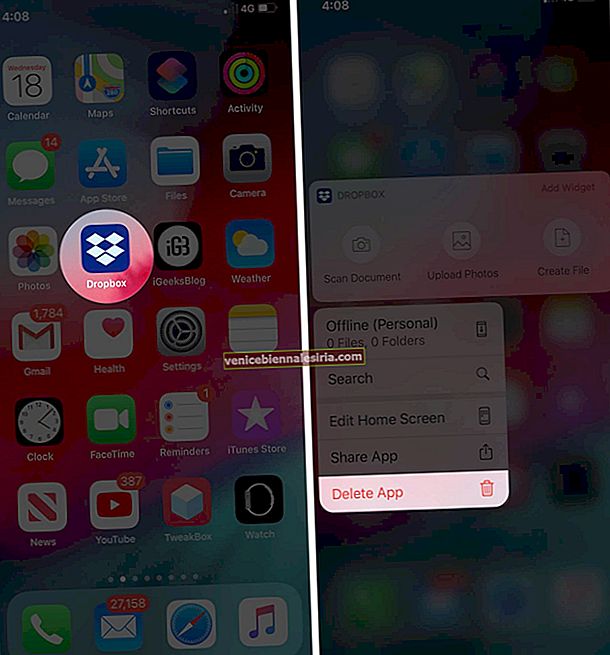
İOS 12 veya Öncesinde
Bir uygulamaya dokunup basılı tutmanız ve ardından "X" düğmesine basmanız yeterlidir. Ardından, bitirmek için açılır menüdeki Sil düğmesine basın.
5. Tüm Uygulamaları Güncelleyin
Çoğu uygulama, hem performans iyileştirmeleri hem de hata düzeltmeleri için sık sık güncelleme alır. Ve tüm uygulamaları güncel tutmanın en iyi yolu, "Otomatik Güncellemeler" özelliğinden yararlanmaktır (Ayarlar → iTunes ve App Store → Uygulama Güncellemeleri).

Uygulamaları istediğiniz zaman manuel olarak da güncelleyebilirsiniz. Bunu yapmak için, iPhone'unuzda yüklü tüm uygulamaları tek seferde güncellemek için App Store → Profiliniz → Tümünü Güncelle'ye gidin.
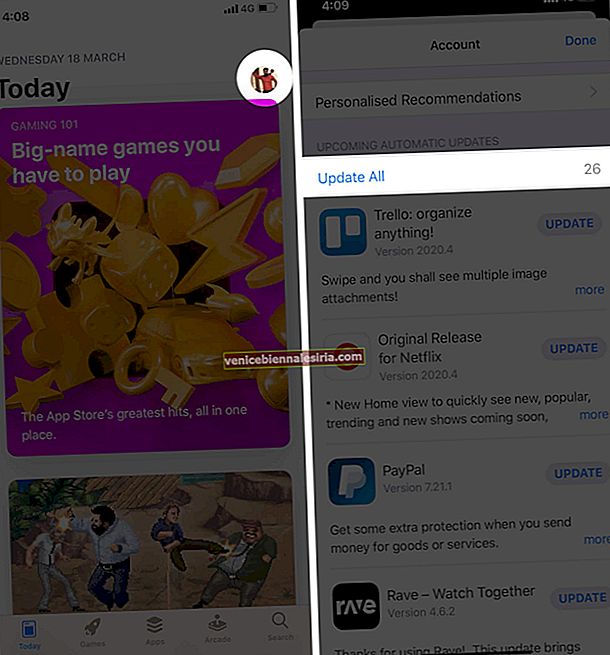
6. iPhone'unuzu Temizleyin
İPhone'unuz hala Apple logosunu yeniden başlatıyorsa, tüm cihazı temizlemek sorunu gidermenize yardımcı olabilir. Bozuk dosyalar veya dağınık depolama bu sorunun merkezinde olabilir. Ancak maraton temizliğine gitmeden önce, tüm önemli dosyalarınızı yedeklemeyi unutmayın.
Depolama alanındaki tüm dosyaları izlemenize ve bunları kolaylıkla silmenize yardımcı olmak için eksiksiz bir kılavuz hazırladık. Bu nedenle, gereksiz dosyaları dikkatlice kaldırmak için üzerine atlayın.
Her ihtimale karşı, gereksiz dosyaları manuel olarak kaldırma işlemini sıkıcı bir mesele bulursanız, iPhone için bu depolama temizleme uygulamalarına göz atın.
Kenar notu:
- % 100 kesinlikle söyleyemesem de, RAM'i temizlemek bu sorunun kontrolünü ele geçirmeye yardımcı olabilir.
- Ayrıca, cihazınıza yüklemiş olabileceğiniz üçüncü taraf sertifikalarını da silmenizi tavsiye ederim. Ayarlar uygulaması → Genel → Profil ve Cihaz Yönetimi'ne gidin ve ardından sertifikaları silin
7. Tüm Ayarları Sıfırla
Şimdi, mevcut tüm ayarları silip cihazı varsayılan duruma getireceğiz. Evet, bu çözüm kulağa radikal geliyor, ancak genellikle yaygın sorunlardan kurtulmada kullanışlı olduğunu kanıtlıyor. Öyleyse, sorunu çözebileceğini umalım.
İPhone'unuzdaki Ayarlar uygulamasına gidin → Genel → Sıfırla → Tüm Ayarları Sıfırla .

8. Donanım Sorunu olup olmadığını kontrol edin
Tekrarlanan düşüşler ayrıca iPhone'un önyükleme döngüsünde sıkışmasına neden olur. Cihazınız yakın zamanda kötü bir düşüşle karşılaştıysa, bir donanım sorunu olabilir.
Ayrıca bu sorunun arkasında eskimiş pil de olabilir. Suçlu olduğu tespit edilirse, yalnızca hatalı / yıpranmış pili değiştirerek sorundan kurtulabilirsiniz.
İPhone'unuz şarj olurken sürekli yeniden başlıyorsa Lightning bağlantı noktasının temiz olduğundan emin olun. Cep tiftiği, kir ve döküntü zamanla birikmiş ve belki de akıllı telefonun şarj olmasını engelliyor olabilir. Bu nedenle, şarj bağlantı noktasına sıkışmış tüyleri ve kalıntıları temizleyin ve ardından cihazı şarj etmeyi deneyin. Sorun durmazsa, cihazınızı başka bir kabloyla şarj etmeyi deneyin.
Üçüncü taraf hizmetleri çok daha az ücret alsa da, Apple Desteği daha güvenilirdir. Bu nedenle, güvenilir bir çözüm için fazladan birkaç dolar harcamayı düşünmüyorsanız yardım için Apple ile iletişime geçin.
9. iPhone'unuzu Yeni Gibi Geri Yükleyin
İPhone'u yeni olarak geri yüklemek, yazılım sorunlarını çözmek söz konusu olduğunda son çare olarak bilindiği için genellikle sonuncusu için sakladığım bir şey. Wi-Fi ve Bluetooth gibi inatçı sorunları çözme konusunda çok iyi bir sicile sahip olduğundan, umarım bu sorunu gidermede de başarılı olur.
Ancak aşağıdaki adımlara geçmeden önce, cihazınızın içerdiği her şeyi sileceğinden tüm verilerinizi yedeklemeyi unutmayın. Yani, herhangi bir hatasız halledin.
- İPhone'unuzu PC'nize bağlayın ve iTunes / Finder'ı başlatın (macOS Catalina'da)
- Şimdi iPhone'unuzu bulun. Bundan sonra, iPhone'u Geri Yükle'ye tıklayın ve onaylayın.
- Geri yüklendikten sonra cihazı her zamanki gibi ayarlayın. Aygıtı ayarlarken, aygıtı önceki iCloud / iTunes / Finder yedeklemesinden geri yükleyin.
Şimdi, sorunun çözülüp çözülmediğini kontrol edin. Varsa, gitmekte fayda var! Ancak hala oradaysa, iPhone'unuzu Kurtarma Modunda geri yüklemeyi deneyin. Adım problemini aşmak için bu ayrıntılı kılavuza gidin.
Sarmalanıyor…
Bir yazılım sorunu olduğu sürece, iPhone'unuz yazılım güncellemesinden ve temiz geri yüklemeden sonra normale dönecektir. Bir donanım sorunu olması durumunda, Apple Destek ile iletişim kurmak her zaman güvenilir bir çözüme gitmek için doğru yoldur. Elbette Apple, üçüncü taraf hizmetlerden çok daha fazlasını ücretlendirir, ancak güvenilirlik söz konusu olduğunda, her zaman birinci taraf çözümün üstünlüğü vardır.
Sizi Kurtarmak İçin Daha Fazla Sorun Giderme Kılavuzu:
- Apple Logo Sorununda iPhone Sıkışması Nasıl Onarılır
- Apple Watch'ta Hücresel Çalışmıyor: Sorunu Düzeltmek için 11 İpucu
- İPhone Nasıl Devre Dışı Bırakılır iTunes'a Bağlan Sorunu
- İPhone Mikrofonunun Çalışmayan Sorununu Düzeltmek İçin İpuçları
Kendini yeniden başlatan iPhone'unuzu tamir etmeyi başardınız mı? Cevabınız evet ise, düşüncelerinizi yorumlara yazın.







![İPhone ve iPad'de WiFi sinyalini artırmanın 9 yolu [2021]](https://pic.venicebiennalesiria.com/wp-content/uploads/blog/132/N61RYIQZSRpic.jpg)

